文章目錄

如果你也跟我一樣,一開始創建 WordPress是選擇 SiteGround 主機,從新手小白一邊用Google翻譯英文,一邊看別人教學,從買主機、申請網域、付款..辛辛苦苦研究 WordPress,終於解鎖人生中,自己建立第一個部落格,然後 SiteGround 官網無預警宣布要撤出台灣…逼不得已要開始找新的 WordPress主機 ,心想著..「對於英文白癡的我,萬一搬家失敗怎麼辦?我辛苦養大的部落格,一夕之間化為烏有怎麼辦?」但是找人搬家又好貴…
首先,先用外掛將自己的部落格文章備份起來!因為實在是太害怕了,所以我還一份還偷偷放雲端資料庫🤣
然後我上網查了很多 WordPress主機搬家的文章,像是帶路姬,Johntool-工具王阿璋..等等。
也搬到一半,卡住了!怎麼網站無預警掛掉..害我默默掉了幾滴淚。多虧了Google大神的指引,重新救回來,然後一步一步,一邊看翻譯,一邊慢慢操作,終於搬家成功!
所以你也跟我一樣看不懂英文,被迫從 SiteGround 搬家到 Cloudways 可以參考我操作成功的步驟,我會一步一步教你怎麼搬家(也是記錄給我自己看,以防之後有個萬一,還能追朔)。
這篇文章將分享從 WordPress 網站的主機從 SiteGround 搬家到 Cloudways,也順便將網域搬家到 NameCheap、綁上 Cloudflare 加入 CDN 功能以及抵抗 DDOS 攻擊,邊看邊學然後成功的操作步驟,當然之中也有卡住,然後在Google,總而言之,就是我實際操作有成功搬家的步驟。
取消 SiteGround 主機的自動續訂
我覺得就算 SiteGround 要退出台灣了,但是以防萬一被扣款,還是要取消自動續訂。
1.登入 SiteGround 帳號
點選 Services
點擊上方「SERVICES」,就會看到目前的網站主機狀態
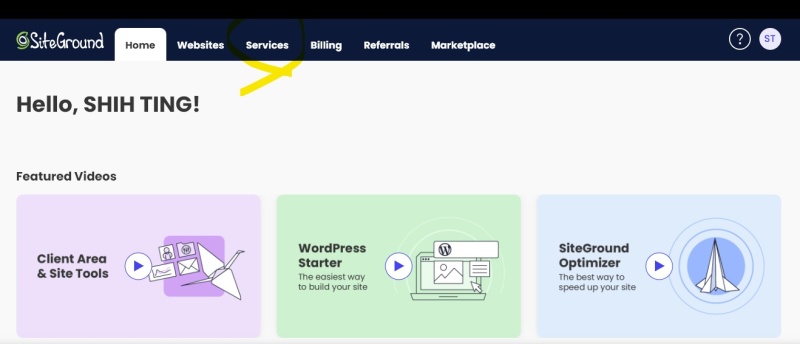
3.點選 MANAGE
點擊主機資訊框中的「MANAGE」 ,進入主機的管理介面
管理介面中會顯示更詳細的主機資訊
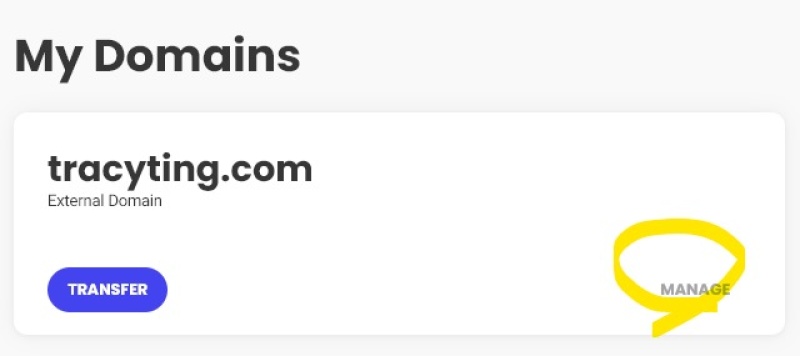
點框框展開

4.點擊主機旁的 「...」
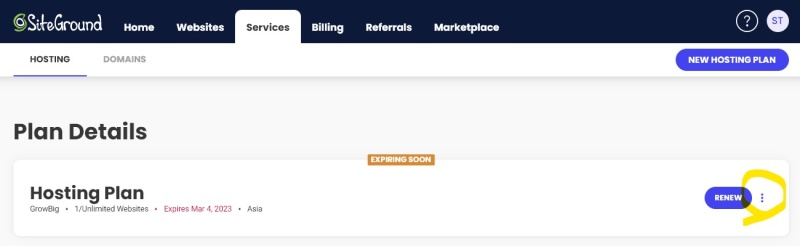
5.選擇「Renewal Settings」來調整續約設定
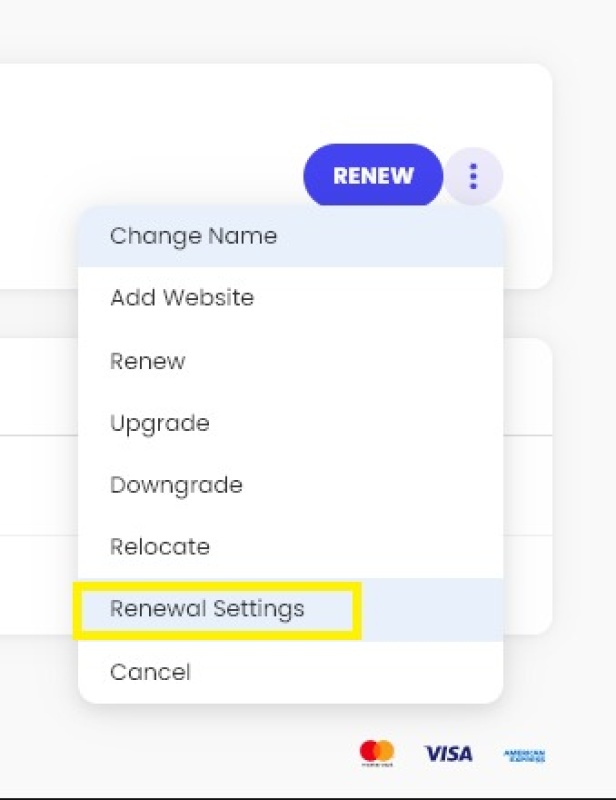
6.OFF/切換成灰色的,主機就不會自動續訂了
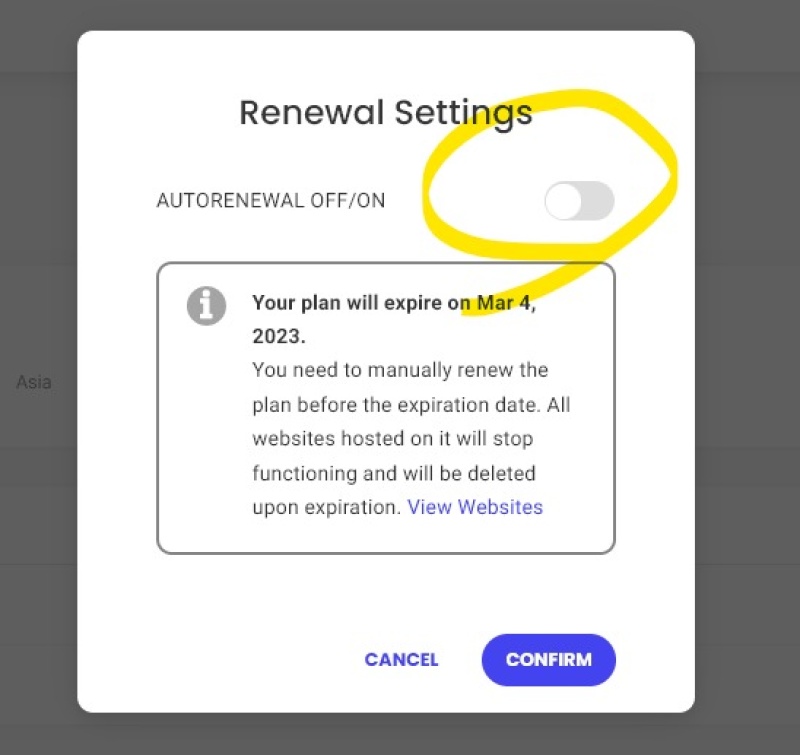
取消 SiteGround 主機的自動續訂網域
1.點擊上方 「SERVICES」 並選擇 「DOMAINS」
點選 Domains
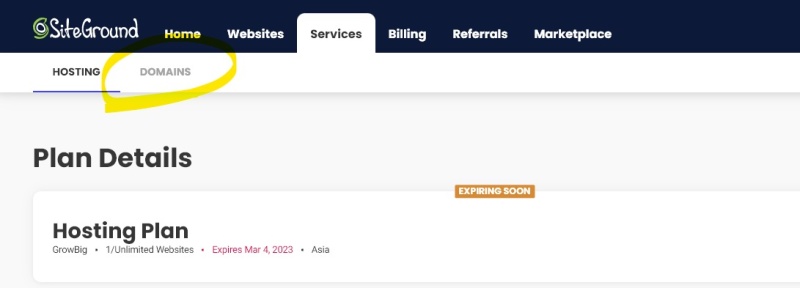
2.在你想移轉的網域旁,點選 「MANAGE」
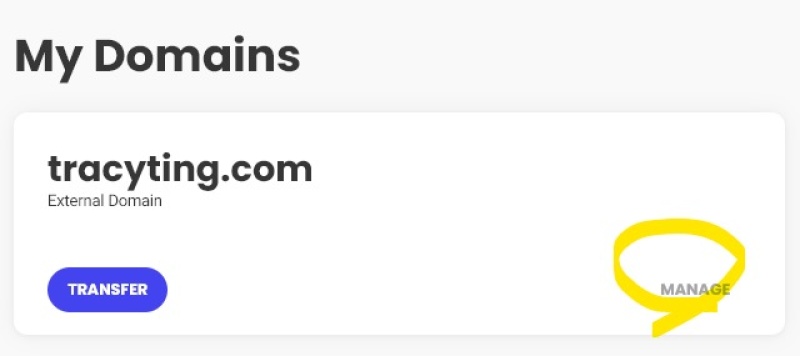
3.點選 Renew 按鈕旁邊的「...」
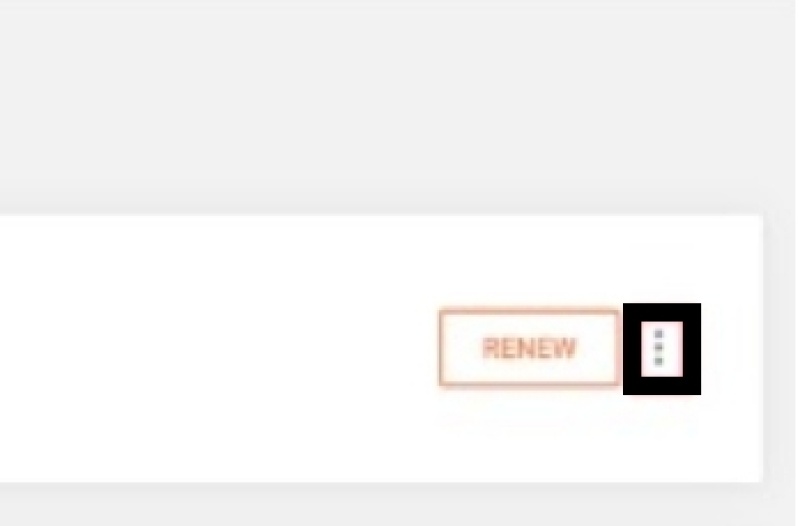
4.點選齒輪狀的「Renewal Settings」
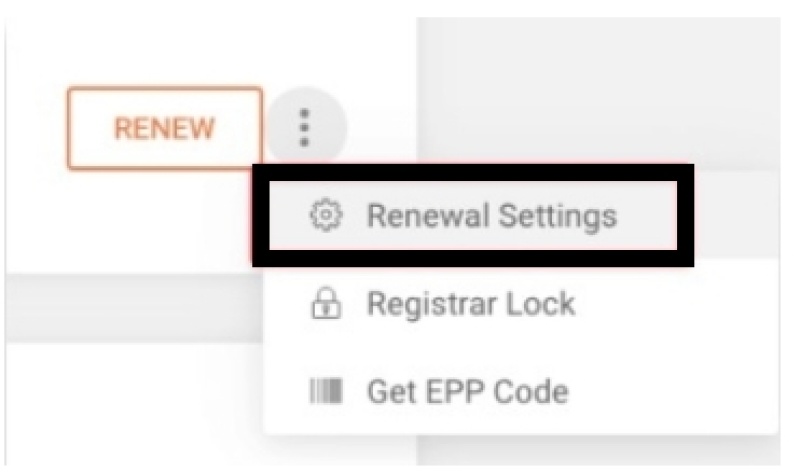
5.把開關切換成灰色的 Off 關閉狀態

申請 Cloudways 主機
1.開啟 Cloudways 首頁(免費三天試用)
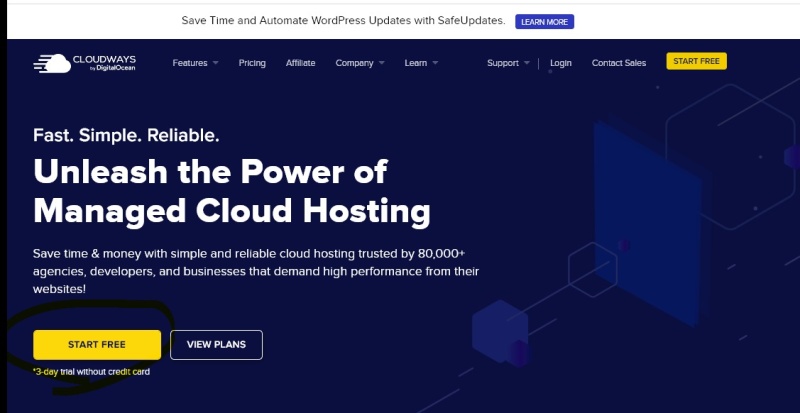
2.點擊「START FREE」
從首頁點選「Start Free」開始,可以申請免費試用三天。
3.建立新帳號
請先填寫你的姓名、帳號要用的Email與密碼來建立帳號。
記得要寫英文
如果不知道自己英文名子,可以看一下你的護照
First Name(名子)
Last Name(姓氏)
選擇Blogger
金額需求選擇最小單位
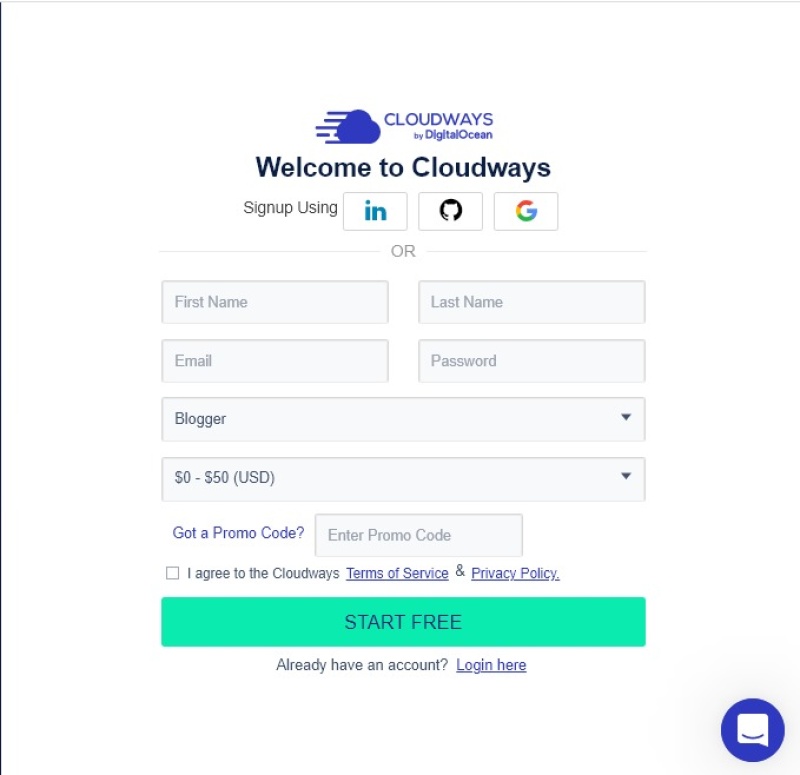
4.點擊「VERIFY YOUR ACCONUT」開始帳戶認證
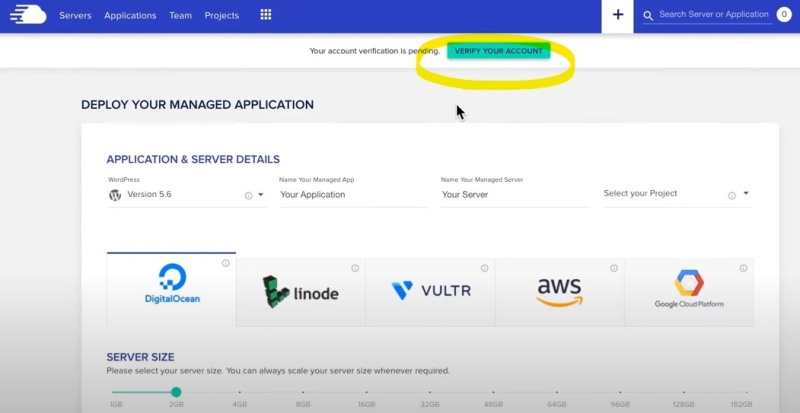
5.電話驗證
輸入你的電話號碼進行簡訊認證,會收到驗證碼於簡訊當中。
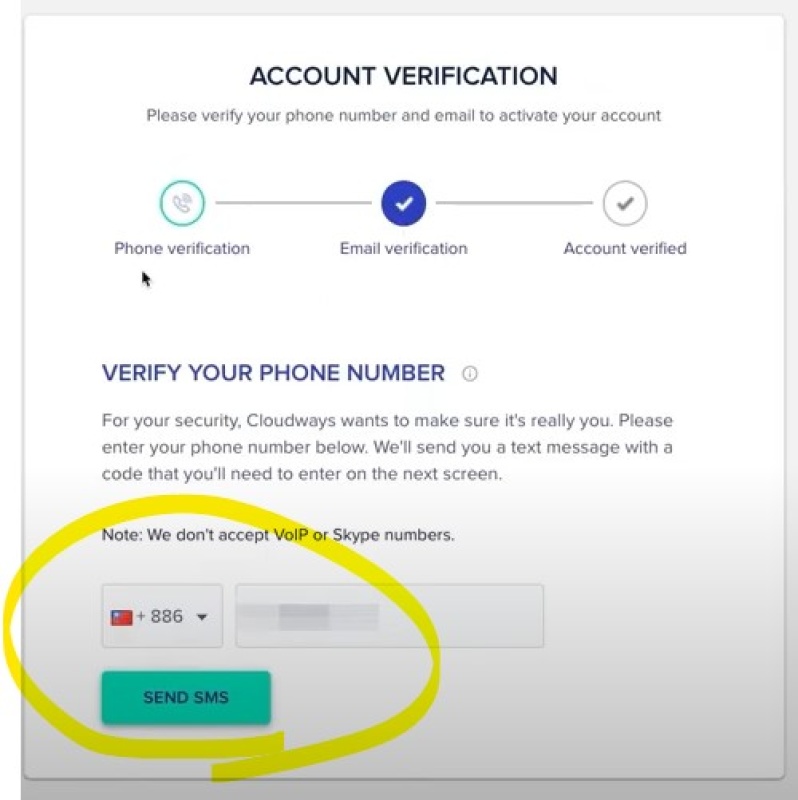
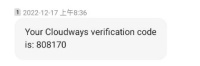
6.Email 驗證
請收Email,點擊「Activate Account」認證帳戶
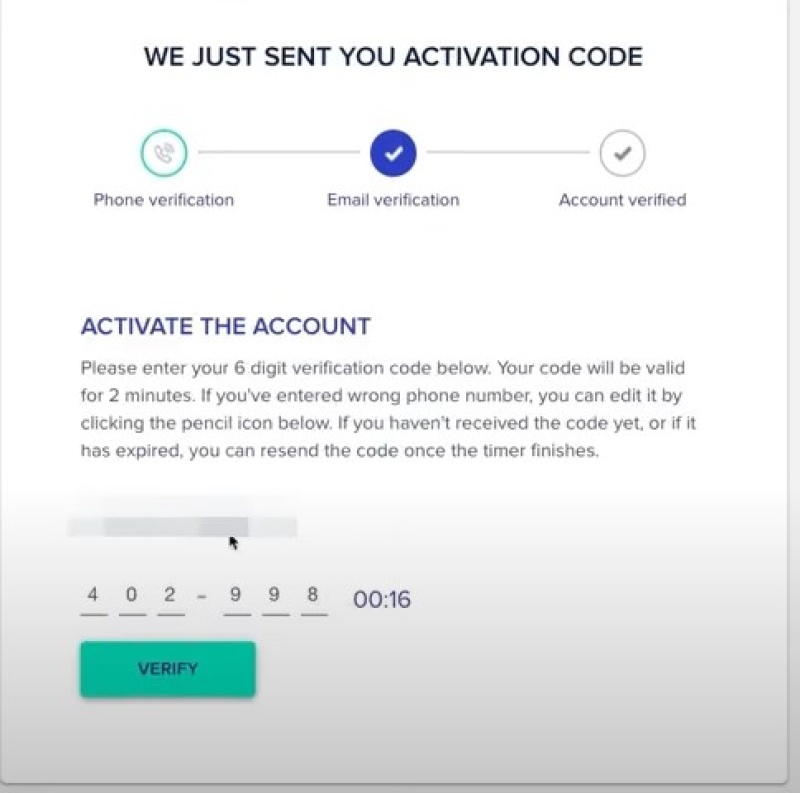
7.成功認證完成
自動倒數後會跳轉到安裝主機的畫面
選擇LAUNCH NOW
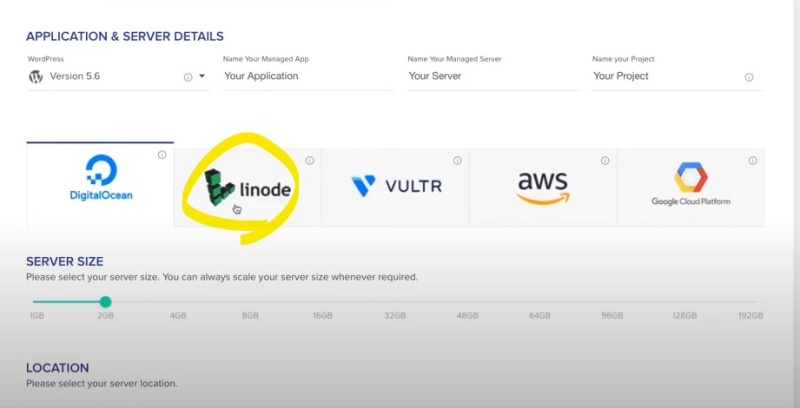
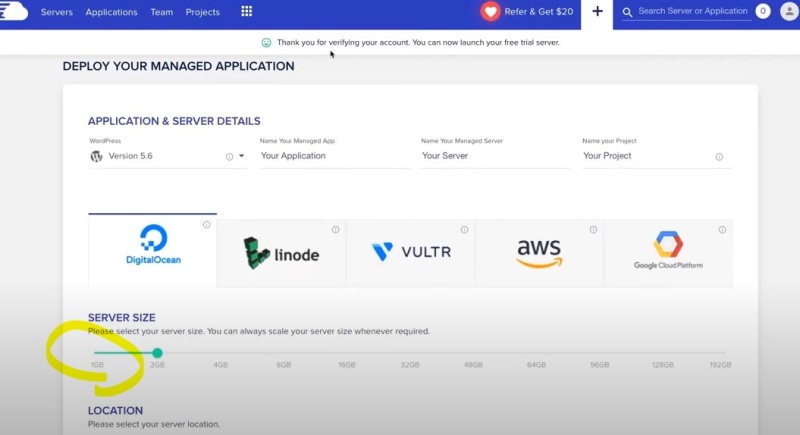
8.點選大頭照「Account」按鈕

9.點擊「Credit Card」
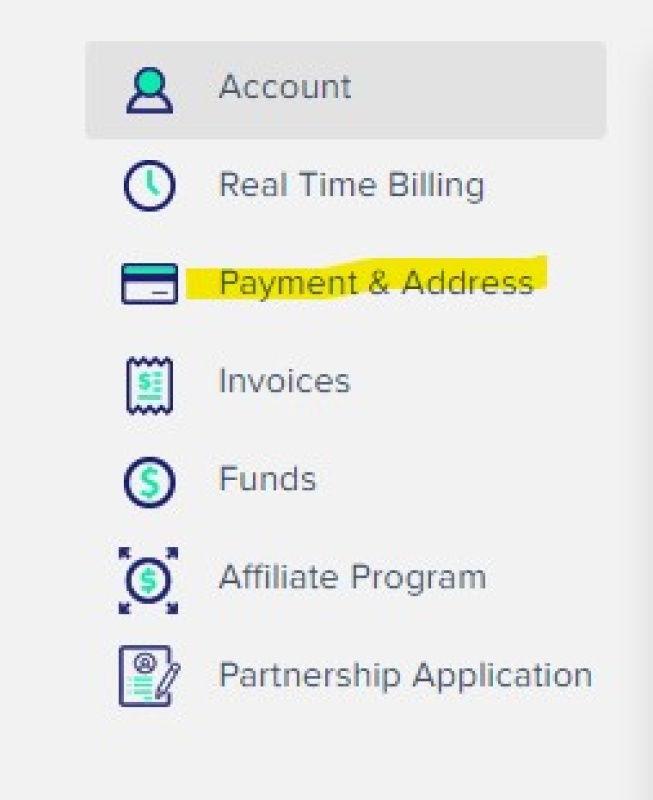
10.填寫信用卡資料
信用卡號碼
信用卡使用者英文名子
信用卡到期日
後面認證碼
像這樣。
綁卡成功後就會顯示信用卡資訊囉
| 漢語拼音英譯地址如下, 英譯地址中之郵遞區號請參考下方對照表 |
|---|
| No. 3, Yunong Rd., Banqiao Dist., New Taipei City 郵遞區號 , Taiwan (R.O.C.) |
Address:No. 3, Yunong Rd., Banqiao Dist.
City:Taipei City

申請 NameCheap 帳戶
1.NameCheap 官方網站
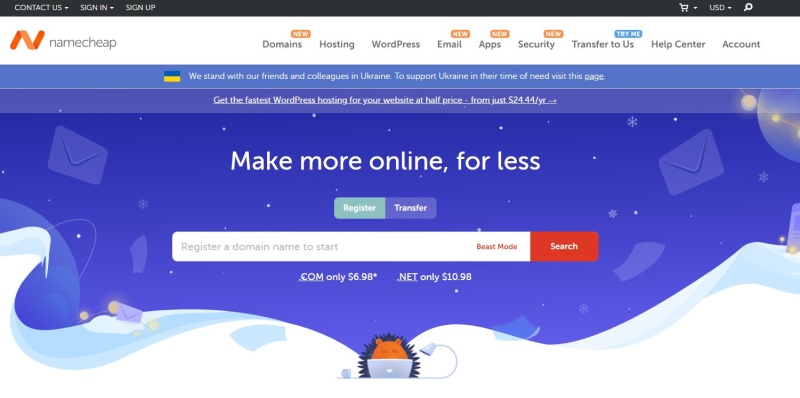
2.點擊左上方的「SIGN UP」
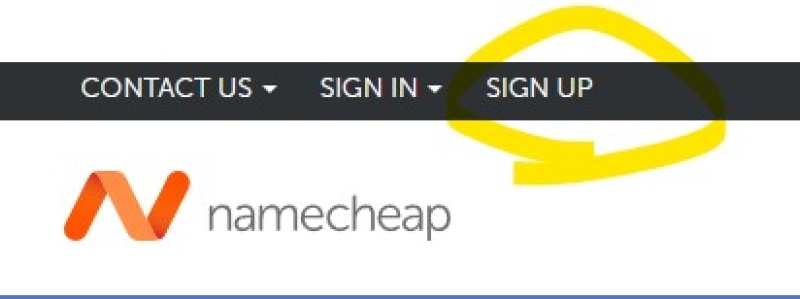
3.註冊使用帳號
成功申請帳號後就會直接進到首頁
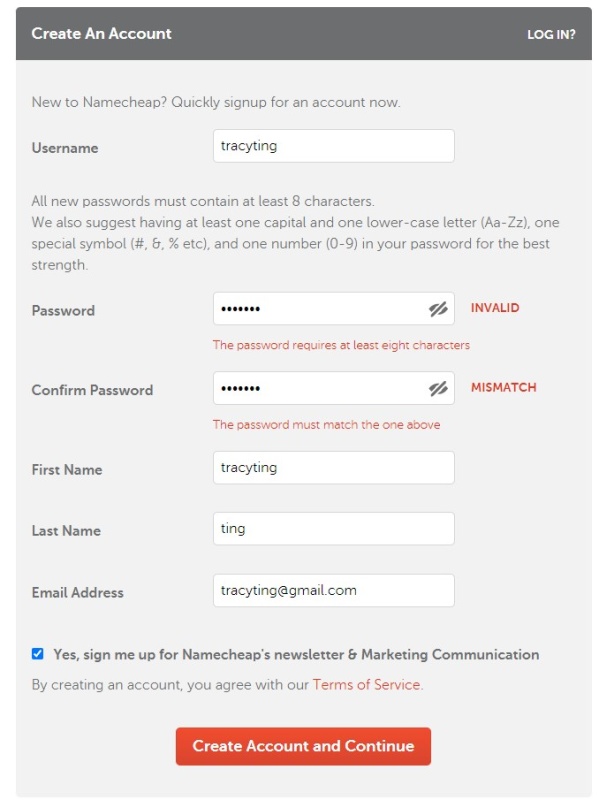
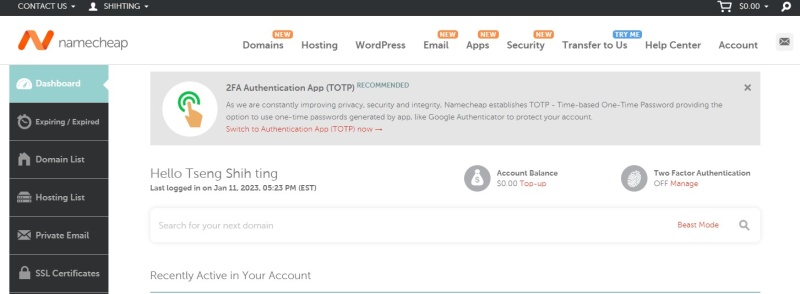
4.點選左邊「齒輪Profile」->「Billing」
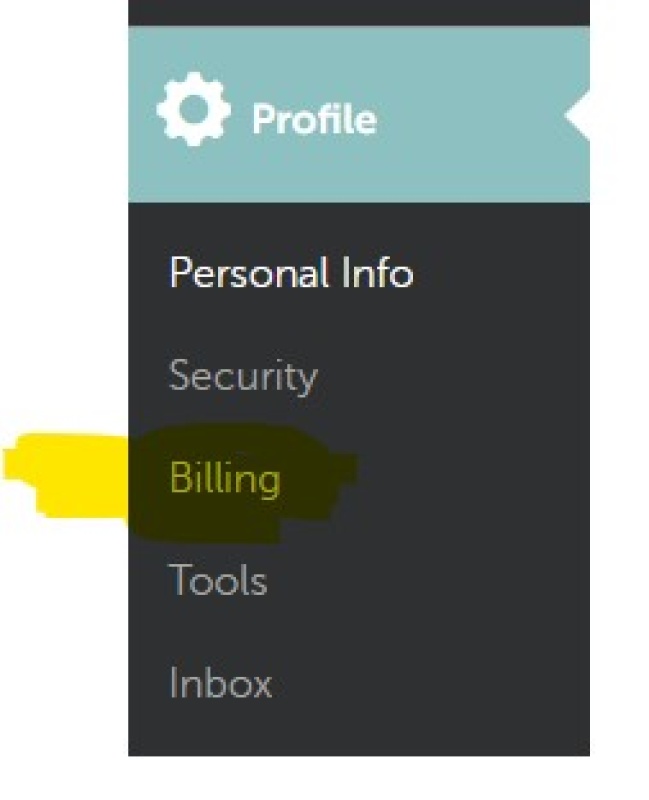
5.有個錢圖案區塊,點擊它右側的「MANAGE」
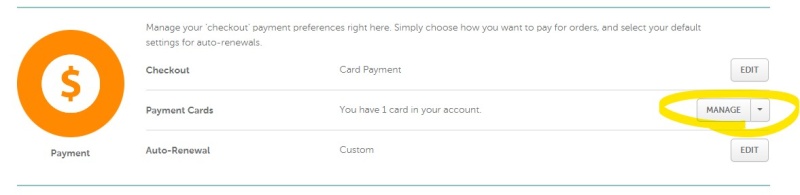
6.點擊右方按鈕「ADD NEW CARD」

7.輸入信用卡資訊
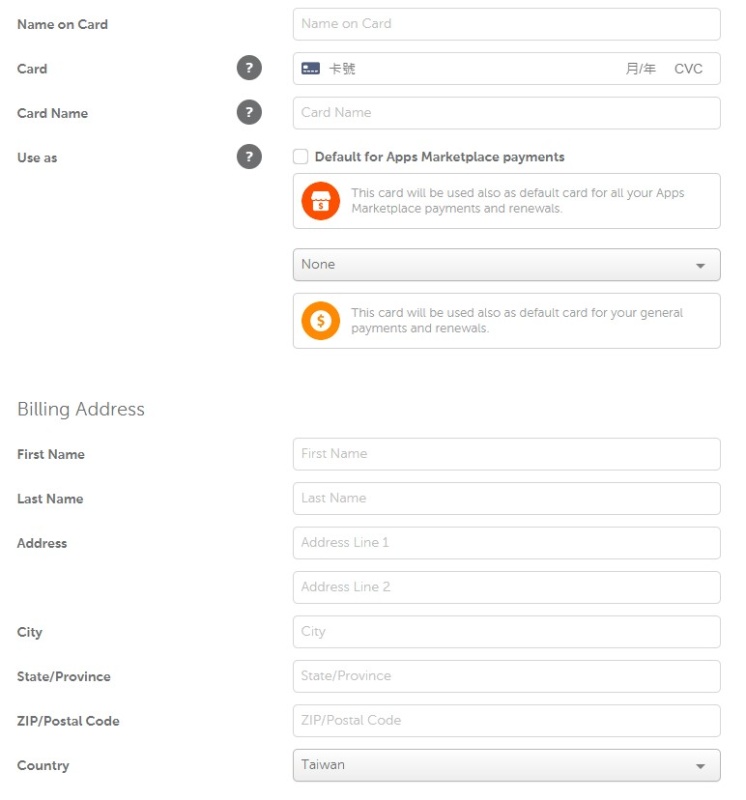
8.信用卡綁定成功

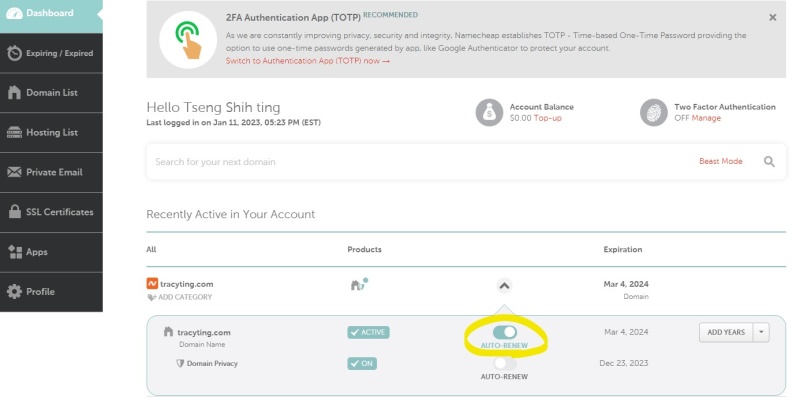
申請 Cloudflare 帳戶(免費)
1.到 Cloudflare 首頁
2.免費開始使用

3.「建立帳戶」
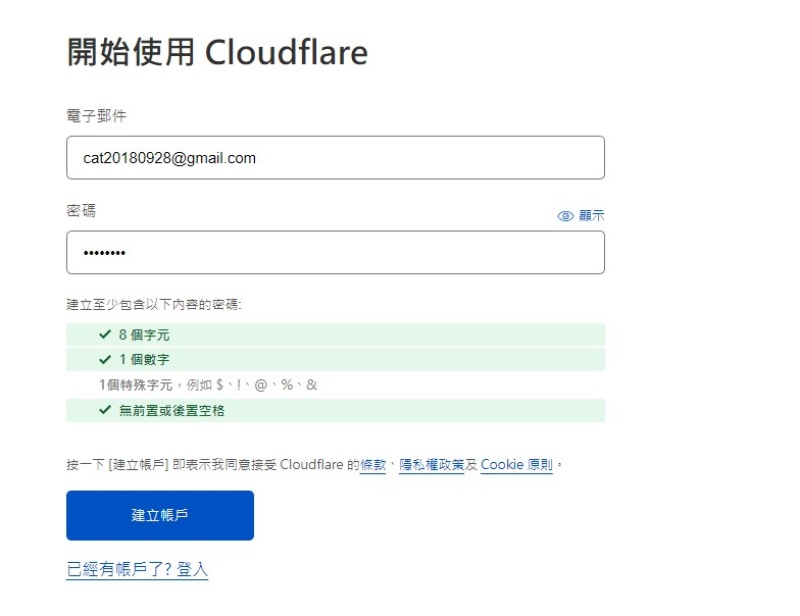
4.輸入現有網域
按下新增網站
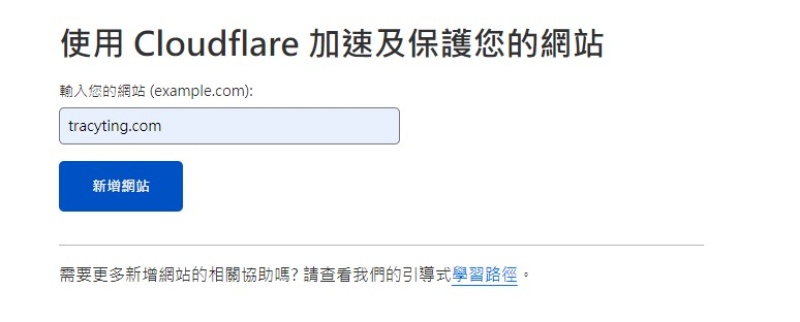
5.下方的「免費方案」
選擇最下方的免費方案Free 點擊「繼續」

6.然後按「繼續」
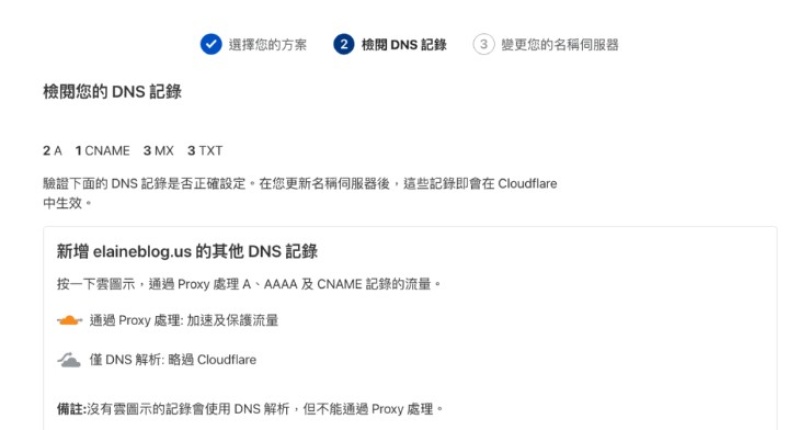
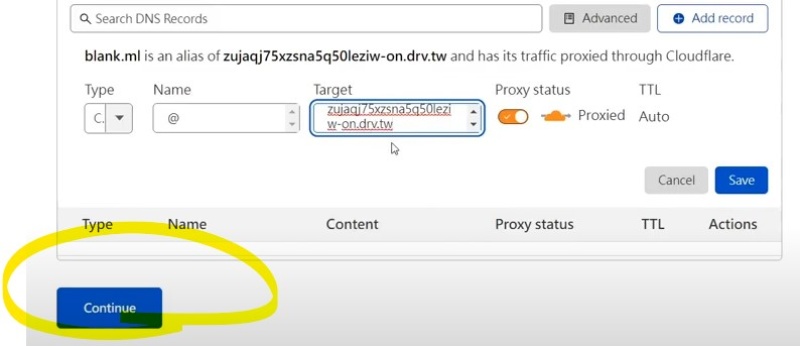
7.請你要去你的網域註冊商(SiteGround)更換名稱伺服器
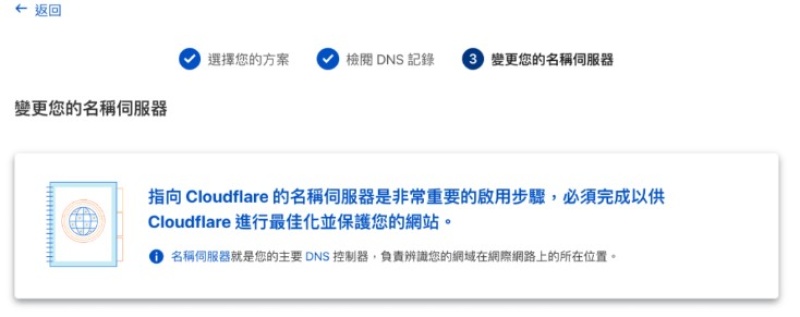
8.到 SiteGround 的網站,點擊上方「SERVICES」

點擊「DOMAINS」分頁,並點擊下方「MANAGE」
9.點擊的「Manage nameservers」
把名稱伺服器換成 Cloudflare 提供的
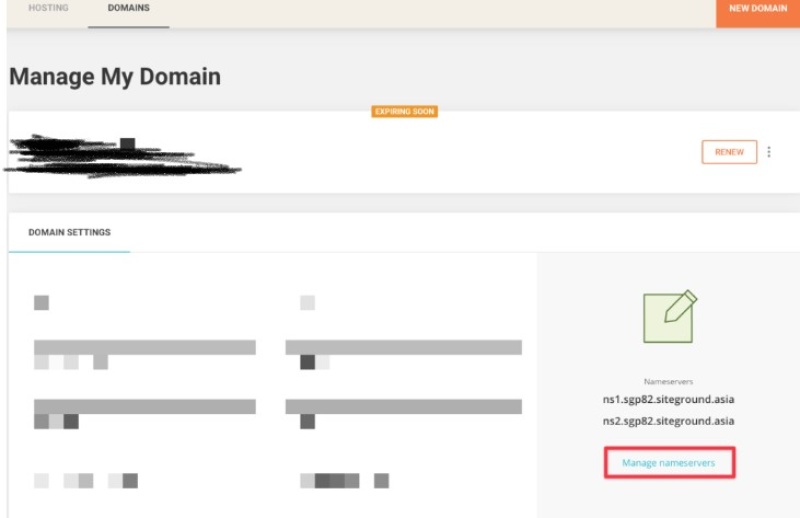
10.把 Cloudflare 名稱服務器網址貼到SiteGround 這邊
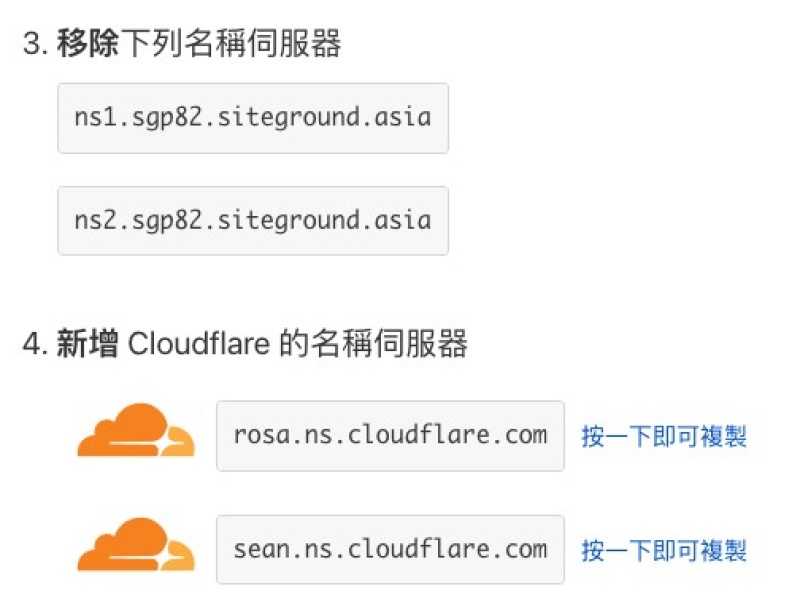
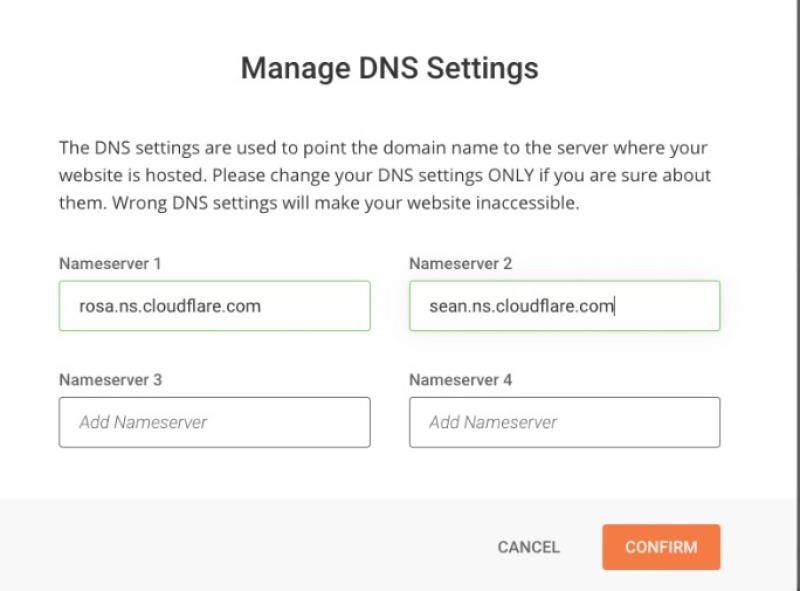
11.確定儲存等30分鐘
申請 SiteGround 網域移轉到 NameCheap
申請 SiteGround 網域轉換代碼
1.點擊「SERVICES」和「DOMAINS」

2.點擊右側的「···按鈕」」
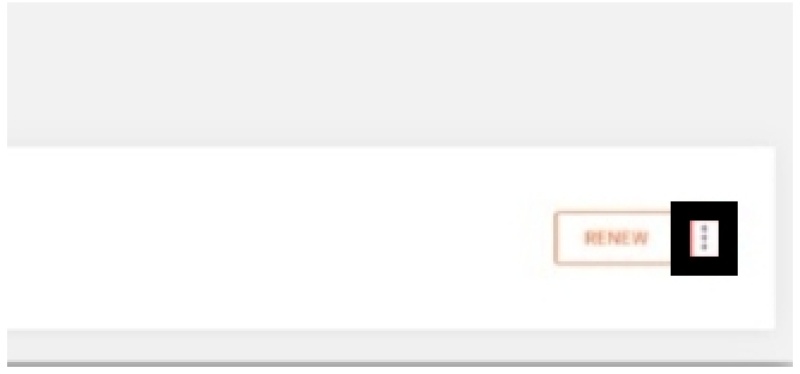
3.「Get EPP Code」
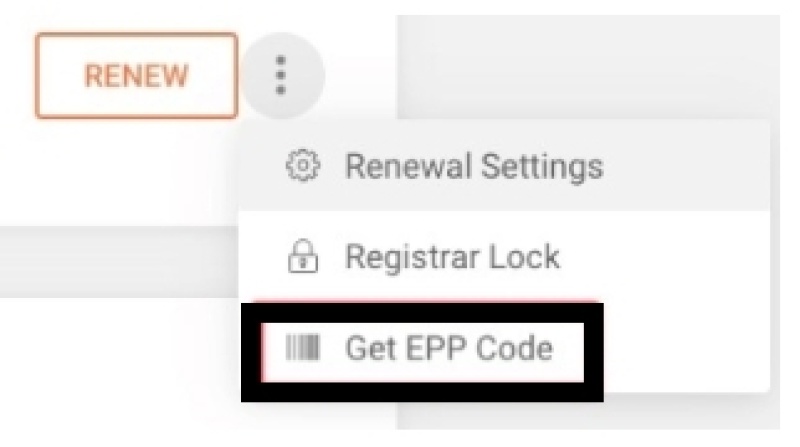
4.點擊「SEND Code」
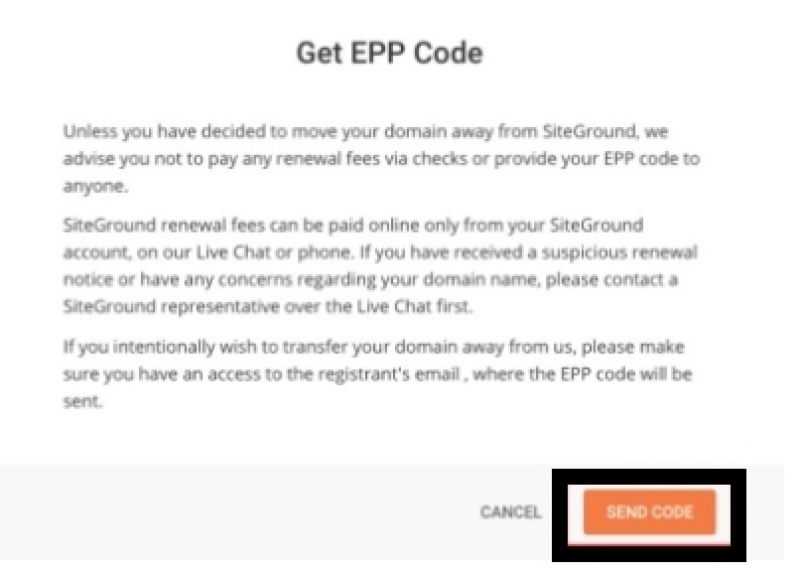
5.到 Email 收信
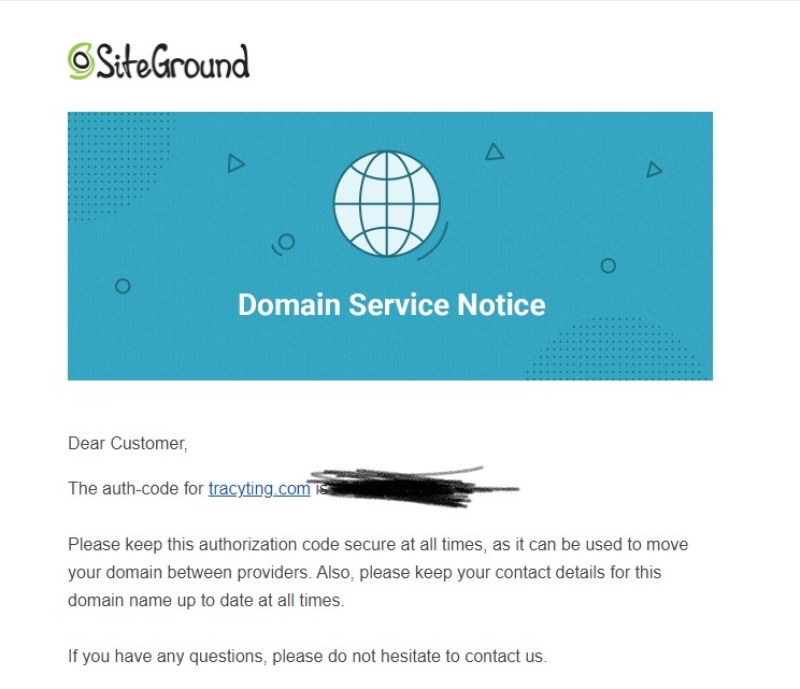
6.EPP Code 複製起來
7.回SERVICES點擊「Registrar Lock」
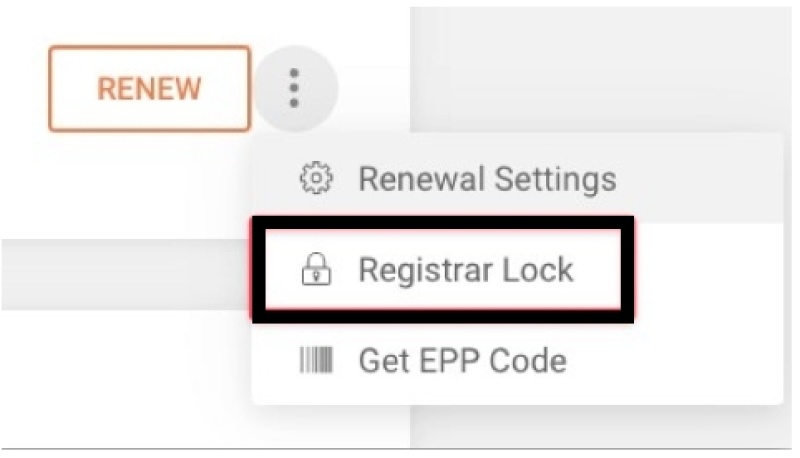
8把「REGISTRAR LOCK」關閉呈灰色狀態,並點擊「CONFIRM」
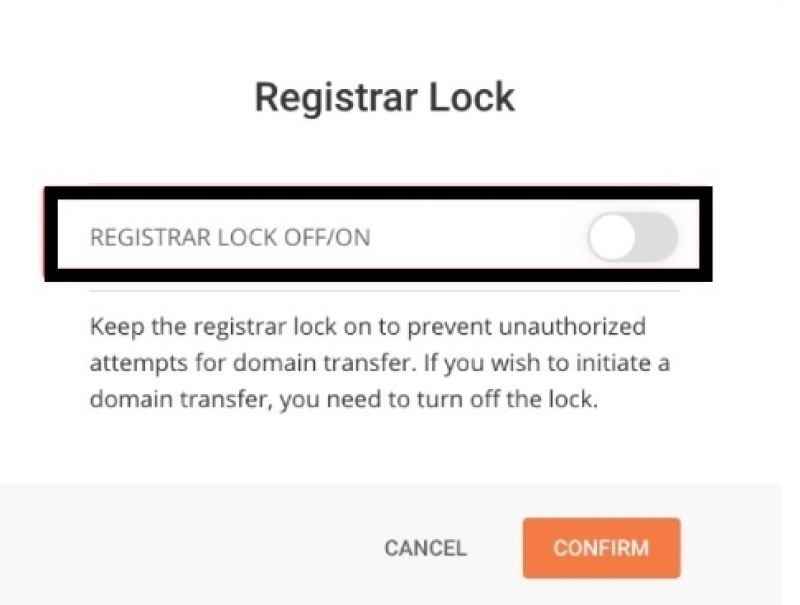
9.到 NameCheap ,點「Domain Transfer」
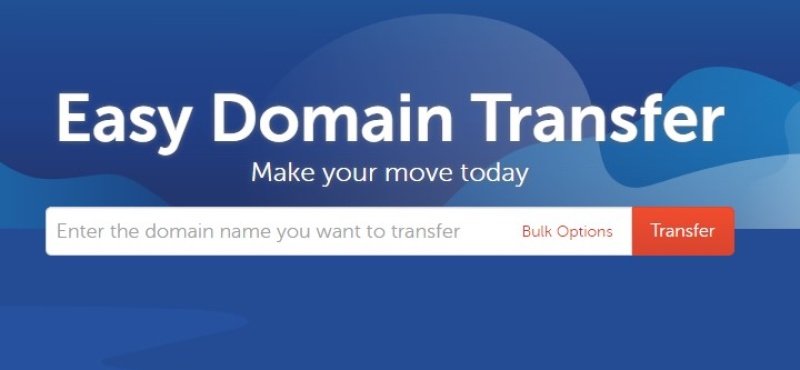
10.輸入你的網址點擊「Transfer」
11.「AUTHORIZATION CODE」欄位將剛剛的 EPP Code貼上
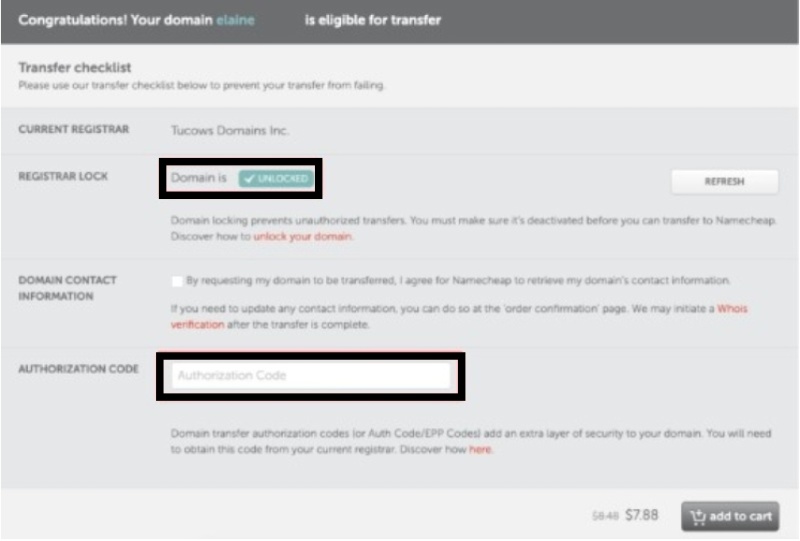
12.點擊右方「Confirm Order」
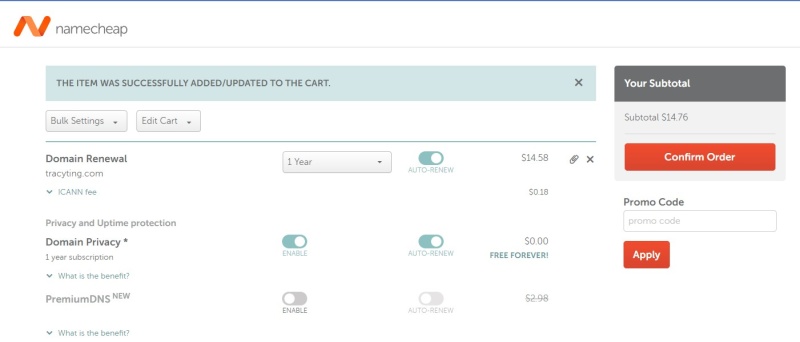
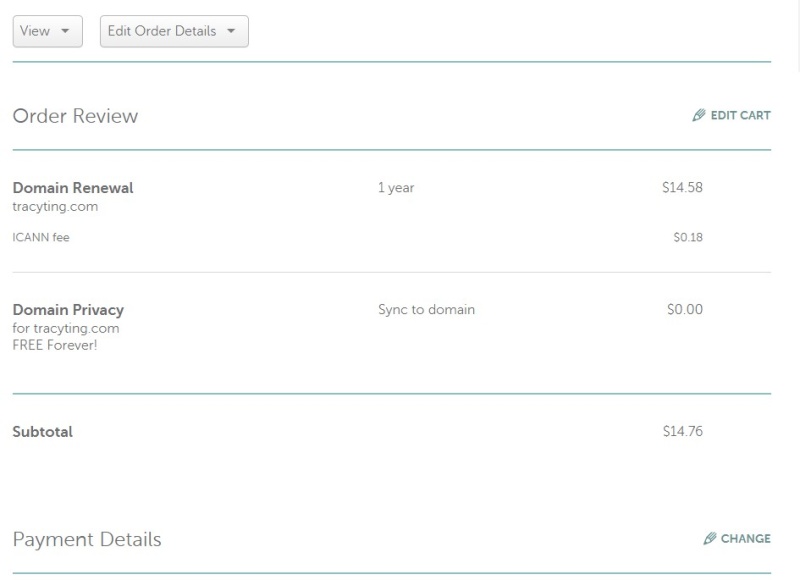
13.確認付款方式(之前註冊的時候有綁訂了)
最後「Pay Now」網域移轉訂單
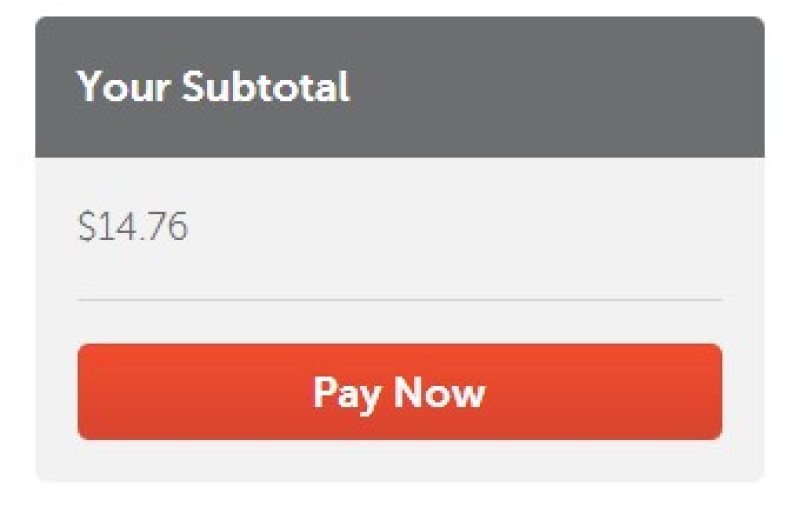
14.記得打開
就是這個步驟忘記打開,整個網站掛掉。
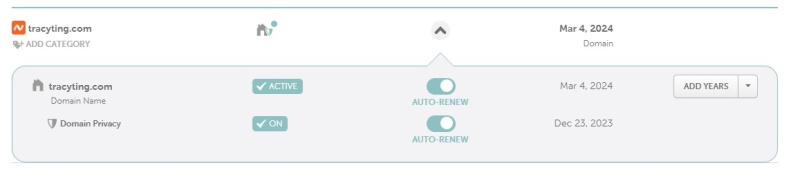
主機 Cloudways客服免費幫你 WordPress 搬家
1.登入你的 Cloudways 主機帳號
2.Add-ons > 點選 Application Migration
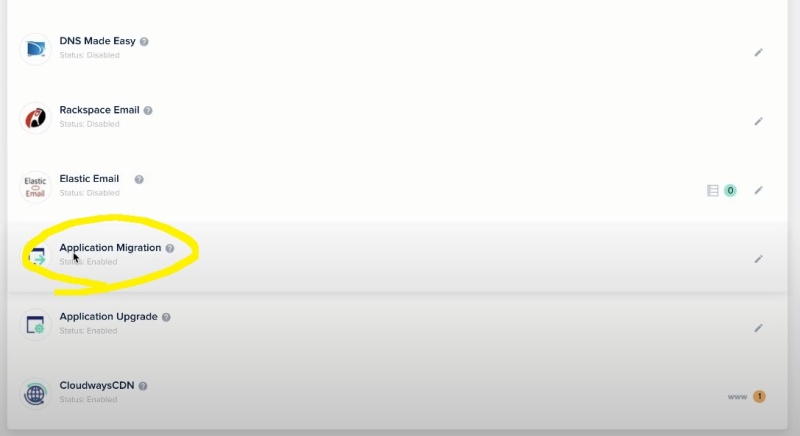
3.點右邊的筆
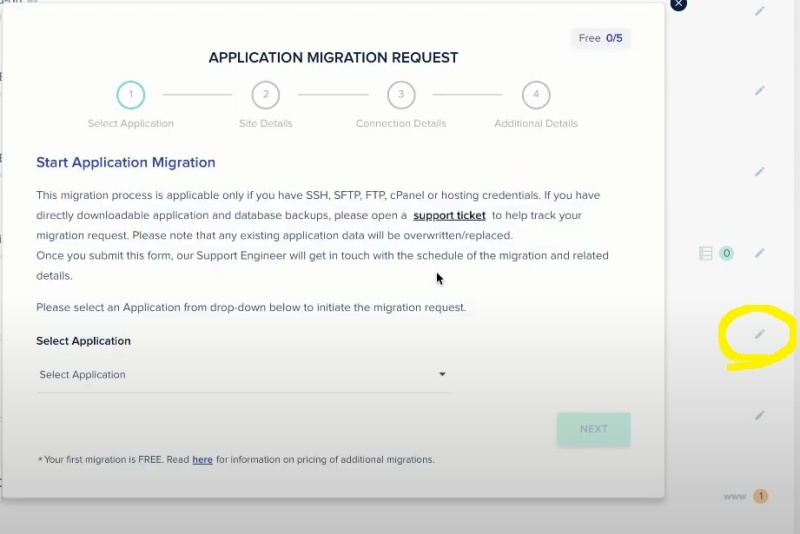
4.選擇要搬遷到哪一個 Cloudways 裡面的應用程式,並且點選 Next
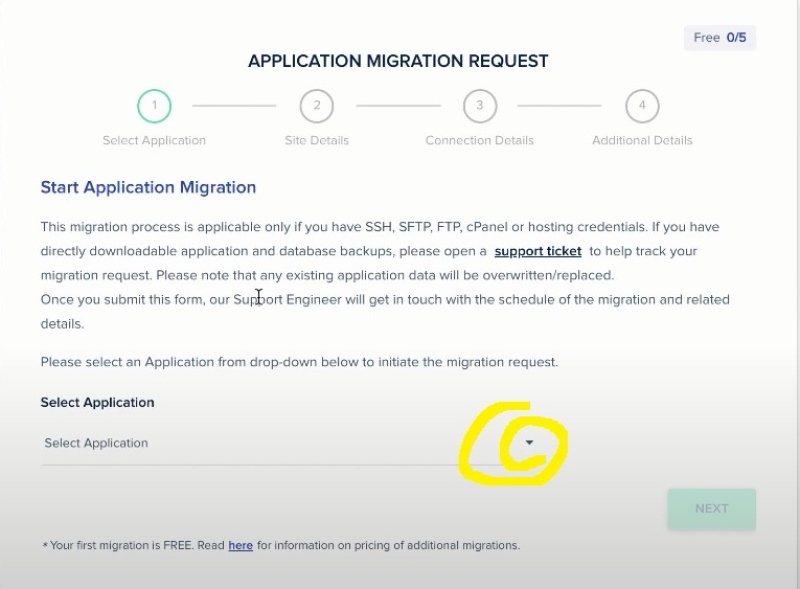
5.填寫你的網站的登入資訊
這裡是寫Cloudways的登入資訊
網址、使用者名稱或 Email、登入後台的網址、密碼,並且點選 Next
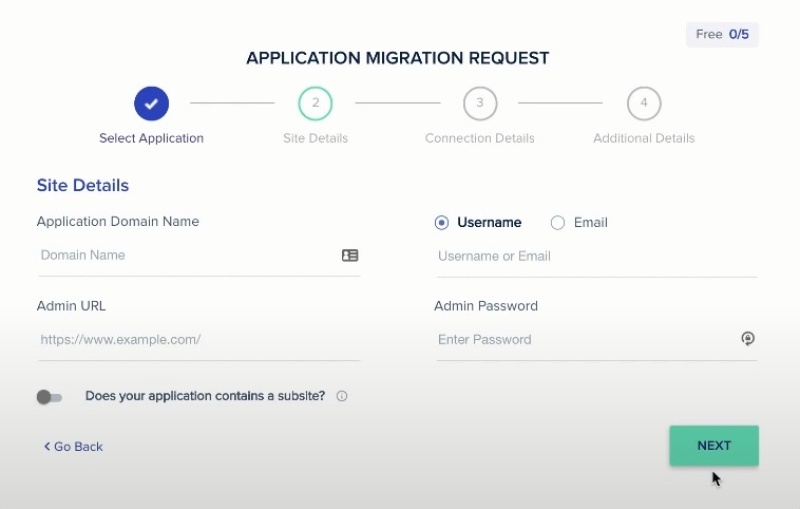
6.SiteGround登入資訊
你的 SiteGround 網址、SiteGround 帳號與 SiteGround 密碼(讓他們可以登入幫你搬)
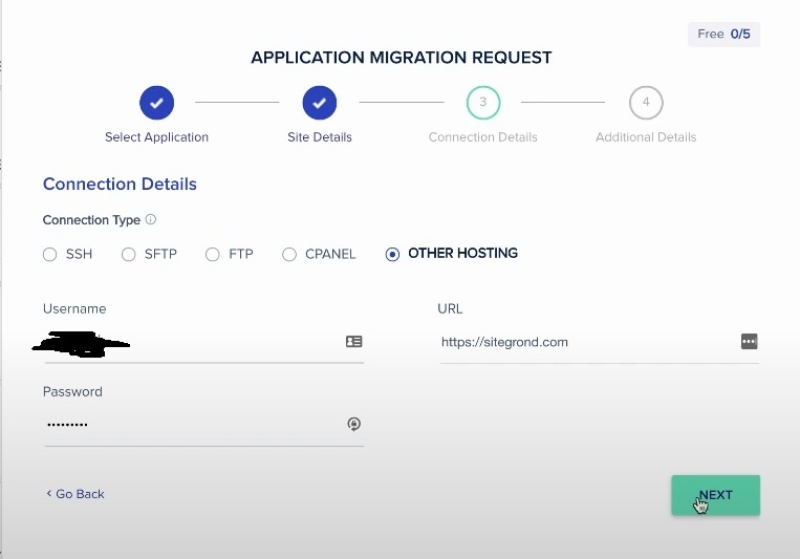
7.按下NEXT
這裡有時候會無反應,也不知道為什麼。
反正就是先選其他選項,然後在選OTHER HOSTING
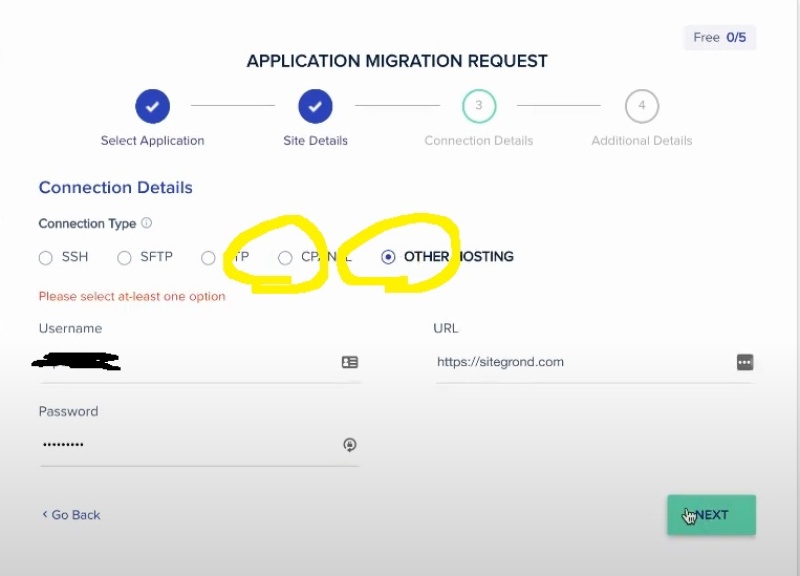
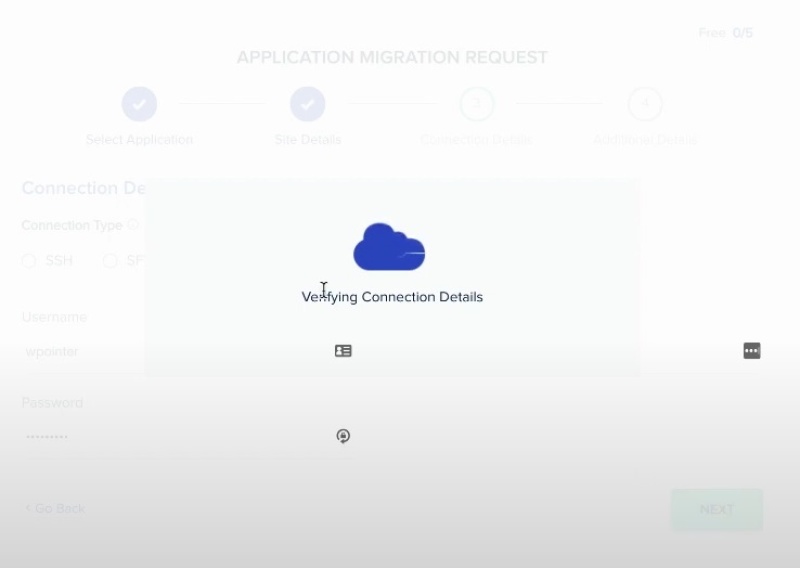
8.沒有其他要求的話請按下SUBMIT
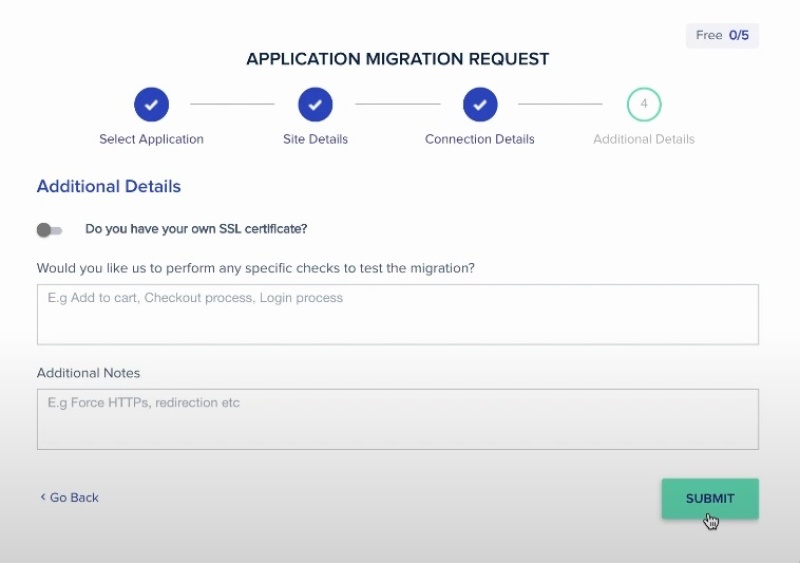
9.搬家完成就會發MAIL通知你
很快,大約不到一天就搬家完成了。
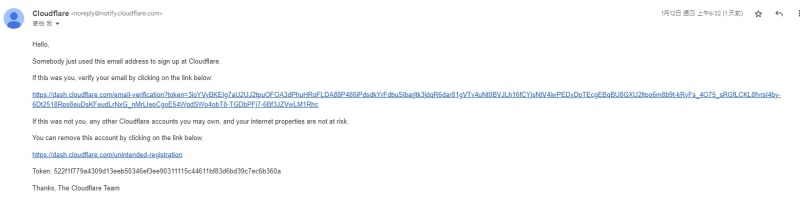
1天之內就成功搬家。
成功將 WordPress 網站的主機從 SiteGround 搬家到 Cloudways。
